- uporabljati SCP ukaz v SSH
- uporabo Netcat
- uporabo FTP
- uporabo Pythonov preprost strežnik HTTP
Uporaba SCP (SSH)
SCP je pripomoček, ki se uporablja za varno premikanje datotek in imenikov prek SSH. Z SCP ukaz, lahko datoteke iz računalnika prenesete na strežnik Linux in obratno. Ker ta pripomoček uporablja SSH za premikanje datotek, boste za prenos datotek potrebovali poverilnice SSH strežnika.
SSH je vnaprej nameščen na večini strežnikov Linux, če pa ne, ga lahko namestite in omogočite z naslednjimi koraki.
Odprite terminal Ubuntu in vnesite.
$ sudo apt install -y openssh-server$ sudo service ssh start
Naložite datoteke prek SCP
Scp ukaz sledi temu vzorcu
$ scp [Možnosti] [Vir] [Cilj]Če želite datoteko prenesti iz računalnika v strežnik linux, napišite te ukaze
$ scp / path / of / your / local / file.ext [e-pošta zaščitena]: / pot / od / datoteke.tipka ext -i.pemV zgornjem ukazu morate najprej dati pot datoteke, ki jo želite kopirati iz računalnika na Linux strežnik, nato uporabniško ime in naslov IP strežnika Linux ter pot, kamor želite kopirati datoteko strežnik Linux sledi temu vzorcu ([zaščitena po e-pošti]: pot / od / oddaljena / datoteka.zunaj).
Po zagonu tega ukaza bo zahtevalo geslo uporabniškega računa strežnika Linux
Geslo osebe $ [email protected]:Po vnosu gesla bo datoteka naložena.
Prenos datotek prek SCP
Če želite datoteke s strežnika Linux prenesti v računalnik, morate SCP-ju posredovati lokalno pot datoteke ali imenika in pot na strežniku Linux, kamor želite naložiti datoteko.
$ scp [zaščitena po e-pošti]: / pot / od / datoteke.zunanja / pot / do / ciljaPo zagonu tega ukaza bo potrebno geslo za preverjanje pristnosti strežnika linux. Ko vnesete geslo, bo datoteka varno kopirana v vaš računalnik.
Možnosti ukazne vrstice SCP
V datoteki lahko uporabite različne zastavice (znane kot možnosti ukazne vrstice) SCP ukaz.
-str zastava se uporablja za spremembo vrat. Privzeto ssh uporablja vrata 22, toda z zastavico -p lahko vrata 22 spremenimo v nekaj drugega, na primer 2222.
$ scp -p 2222 pot / od / vaše / lokalne / datoteke.ext [e-pošta zaščitena]: pot / od / datoteke.zunaj-r flag se uporablja za kopiranje mape in vse njene vsebine.
$ scp -r / path / of / your / local / folder [email protected]: / path / of / folder-jaz zastava se uporablja za preverjanje pristnosti povezave z uporabo kriptografskega para ključev, shranjenega v datoteki, namesto uporabniškega imena in gesla.
$ scp -i pot / od / vaše / lokalne / datoteke.ext [e-pošta zaščitena]: pot / od / datoteke.zunaj-c zastava se uporablja za stiskanje podatkov, ki jih želite prenesti.
$ scp -c pot / vaše / vaše / lokalne / datoteke.ext [e-pošta zaščitena]: pot / od / datoteke.zunaj-q zastava se uporablja za zatiranje sporočila o napaki in merilnika napredka.
$ scp -q / pot / od / vaše / lokalne / datoteke.ext [e-pošta zaščitena]: / pot / od / datoteke.zunajPrenesite datoteke z Netcatom
Netcat je pripomoček za Linux, ki se uporablja za surovo komunikacijo tcp / ip, prenos datotek, skeniranje vrat in odpravljanje težav z omrežjem itd. Na voljo je vnaprej nameščen v številnih sistemih, ki temeljijo na Linuxu, uporabljajo pa ga predvsem skrbniki omrežij.
Če še ni nameščen, lahko Netcat namestite tako, da vnesete naslednji ukaz
$ sudo apt-get namestite netcatČe želite datoteke prenesti z Netcatom, morate vnesti te ukaze. Vklopite strežnik Netcat v način poslušanja na vseh vratih, npr.g.(vrata 4747) in vnesite pot datoteke, ki jo želite poslati.
$ nc -l -p 4747 < path/of/file.extNa gostiteljskem sprejemniku zaženite naslednji ukaz.
$ nc strežnik za pošiljanje.url.com 4747> pot / od / datoteke.zunajOpomba: Datoteka za pošiljanje strežnika bo uporabila manj kot znak za ukaz '<' while the receiving computer will have '>'v ukazu netcat.
Lahko tudi prenesete imenike. Nastavite gostiteljskega sprejemnika, da posluša na vratih, npr.g. (4747).
$ nc -l -p 4747 | tar -zxfv / pot / od / imenikaPošljite ga sprejemnemu seznamu gostitelja na vratih.
$ tar czvf - / pot / od / imenika | nc sprejem-hast.url.com 4747Imenik bo prenesen. Če želite zapreti povezavo, pritisnite CTRL + C
Prenos datotek s pomočjo FTP
FTP (protokol za prenos datotek) se uporablja za prenos datotek med računalniki ali odjemalci in strežniki. Glede prenosa datotek je hitrejši od HTTP in drugih protokolov, ker je posebej zasnovan za ta namen. Omogoča prenos več datotek in imenikov. Če med prenosom pride do prekinitve povezave, datoteka ne bo izgubljena. Namesto tega bo nadaljeval s prenosom, kjer je padel.
Strežnik FTP, kot je vsftpd, lahko namestite s pomočjo apt, tako da zaženete ta ukaz.
$ sudo apt install -y vsftpdKo je paket nameščen, morate storitev zagnati s tipkanjem.
$ sudo systemctl start vsftpd$ sudo systemctl omogoči vsftpd
Nato se lahko s strežnikom FTP povežete tako, da vnesete ukaz FTP in naslov IP.
$ ftp [IP_Address]Vprašal vas bo uporabniško ime in geslo strežnika FTP. Po vnosu uporabniškega imena in gesla boste povezani s strežnikom FTP.
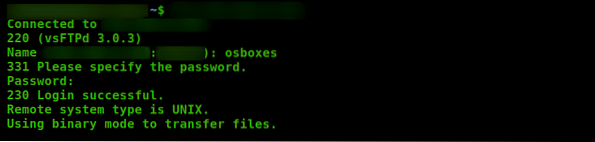
Z izvajanjem tega ukaza lahko navedete vso vsebino strežnika.
ftp> ls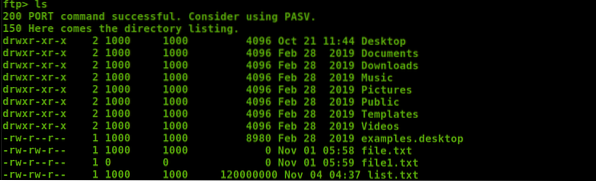
Prenos prek FTP
Če želite s strežnika FTP prenesti katero koli datoteko, jo lahko dobite s tipkanjem ukaza.
ftp> get path / of / fileDatoteka bo prenesena. Za prenos več datotek v imenik lahko uporabite tudi različne nadomestne znake. Na primer;
ftp> mget *.htmlPrenesla bo vse datoteke s pripono “.html " .
Lokalni imenik za prenesene datoteke s strežnika FTP lahko nastavite tudi z uporabo lcd ukaz.
ftp> lcd / home / user / ime-imenikaNaložite datoteke prek FTP
Če želite datoteke naložiti na strežnik FTP, vnesite naslednji ukaz.
ftp> pot / of / local / fileDatoteka bo naložena na strežnik FTP. Če želite naložiti več datotek, vnesite ukaze.
ftp> mput *.htmlNaložila bo vse datoteke s pripono “.html " .
Prenos datotek s pomočjo Pythona
Python ima modul, imenovan 'http.strežnik ', ki se uporablja za prenos datotek, z njim pa lahko prenesete samo datoteke.
Če python ni nameščen, vnesite naslednji ukaz.
$ sudo apt install -y python3Če želite vklopiti strežnik python, uporabite ukaz.
$ sudo python3 -m http.strežnik 4747 # [vrata e.g.(4747)]Zdaj strežnik python posluša na vratih 4747.
Pojdite v spletni brskalnik in vnesite naslov IP in številko vrat. na katerem posluša strežnik python.
http: // IP_Adress: 4747 /
Odprla se bo stran z vsemi datotekami in imenikom na strežniku python. Lahko greste v kateri koli imenik in prenesete datoteke.
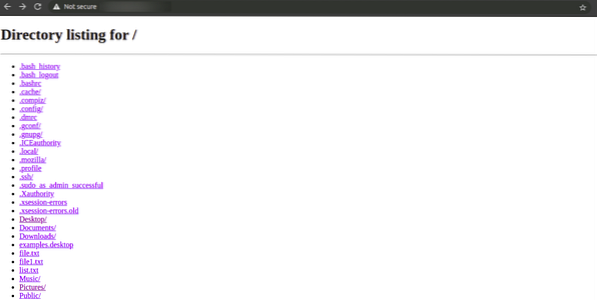
Lahko greste v kateri koli imenik in prenesete katero koli datoteko.
Zaključek
SCP, Netcat, FTP in Python so pogosto uporabljene metode za prenos datotek. Vsi zgoraj navedeni načini prenosa datotek in imenikov so hitri, zanesljivi in se uporabljajo v sodobnem času. Veliko je tudi drugih tehnik; lahko uporabite katero koli metodo, ki vam je ljubša.
 Phenquestions
Phenquestions


